

ここでは、私自身も使ったことがある、Wordpressにおすすめのデザインテーマをお伝えします。
WordPressブログにデザインテーマを入れることで、ブログ運営がかなり効率的になるので、必ず導入しましょう。
※まだWordPressのインストールが終わっていない人は、「【初心者向け】ワードプレス(WordPress)ブログの始め方を解説【画像でイチから】」の記事を参考に導入しましょう。
もくじ
WordPressのテーマを導入するメリット

WordPressのデザインテーマを導入すべきだなと感じるメリットは下記。
- おしゃれなデザインのブログを運営できる
- アレンジする際にコーディングの知識が不要
- 吹き出しや下線、囲い込みBOXなどが簡単に使える
デザインテーマを入れることで、ブログ運営のデザイン部分に凝ることが可能。
僕自身、ブログ始めたてはコーディングの知識やスキルはゼロでしたが、それでもおしゃれなブログを作り上げることができました。

一方、デメリットとしてはお金がかかること。しかし、デザインテーマには無料のものもあるので、予算に合わせて購入するようにしましょう。
WordPressのおすすめ有料テーマ4選

私がおすすめするWordPressの有料テーマは下記。
- STORK19(11,000円)
- SWALLOW(9,900円)
- SANGO(10,800円)
- JIN(14,800円)
どれもおよそ1万円程度。しかし、今後長く運営することを考えると、最初に購入しておくことをおすすめします。
初期費用が足りない人は「ワードプレスブログの初期費用を無料で稼ぐ方法【セルフバックを活用】」の記事を参考にしてみるのもありです。
それでは、それぞれのテーマを簡単に説明しますね。
①STORK19
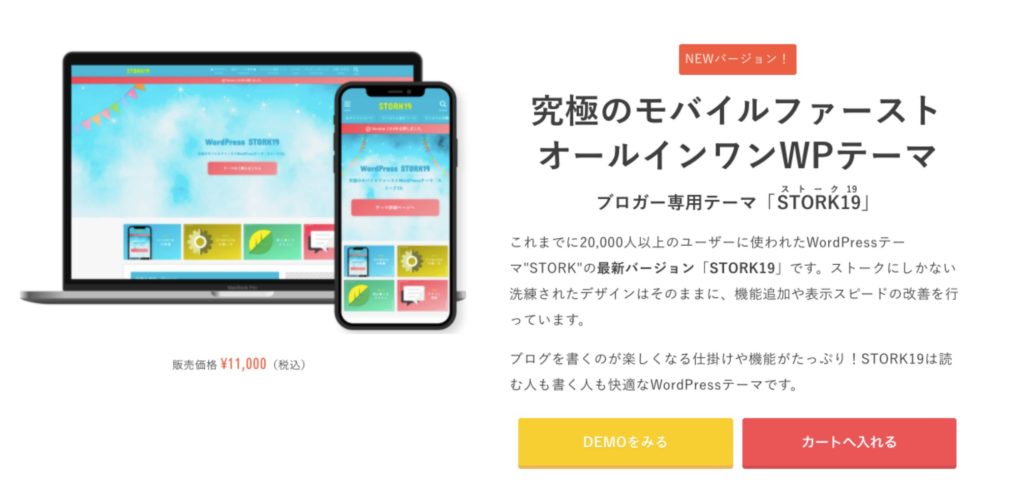
僕自身もこのブログで使っている「STORK」。
今では最新版の「STORK19」が出ているのでそちらを購入するようしましょう。
STORK自体、かなり多くのブロガーが使っていたので、使いやすさは秀逸。
ショートコードを使うことで、ボタンや吹き出し、テキストの装飾が簡単に使えます。
使っている人が多い分、アレンジする際の情報もネット上にたくさんあるので、迷ったらSTORK19でいいのかなと思います。
②SWALLOW
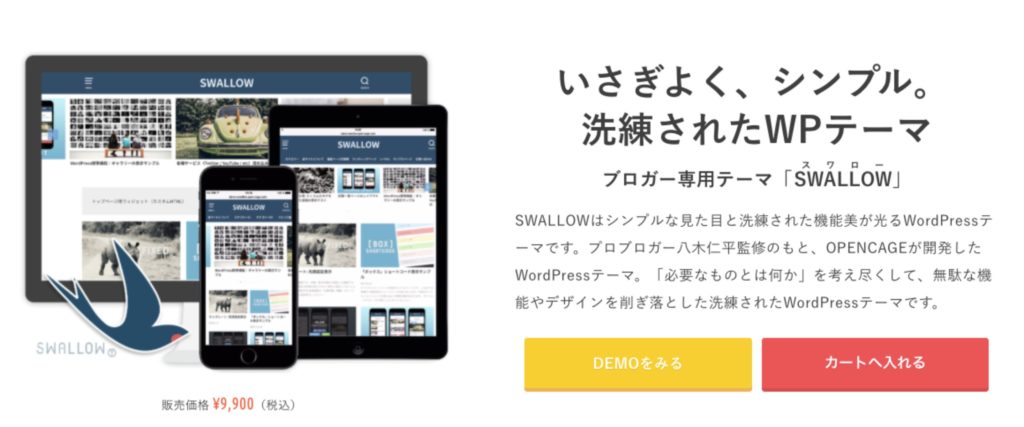
かわいさよりも、シンプルなデザイン性に凝ったテーマがSWALLOW。
先ほど紹介したSTORKと同じOPENCAGEが販売しているので安心です。
ショートコードの機能はSTORKとほぼ同じなので、単純にシンプルなデザインを求めている人におすすめ。
金額も9,900円と安めに設定されているのも特徴のひとつです。
③SANGO

ここ数年で利用者数が増えてきているテーマがSANGO。
SANGOはWebメディアとして有名な「サルワカ」から生まれたテーマで、比較的かわいいデザインでのブログ運営が可能。
SANGOのユーザーは増えているので、アレンジする際に情報がたくさん出てくるのも魅力です。
また、近年重要とされている表示速度にも対応しており、SEOに強いという特徴もあります。
④JIN
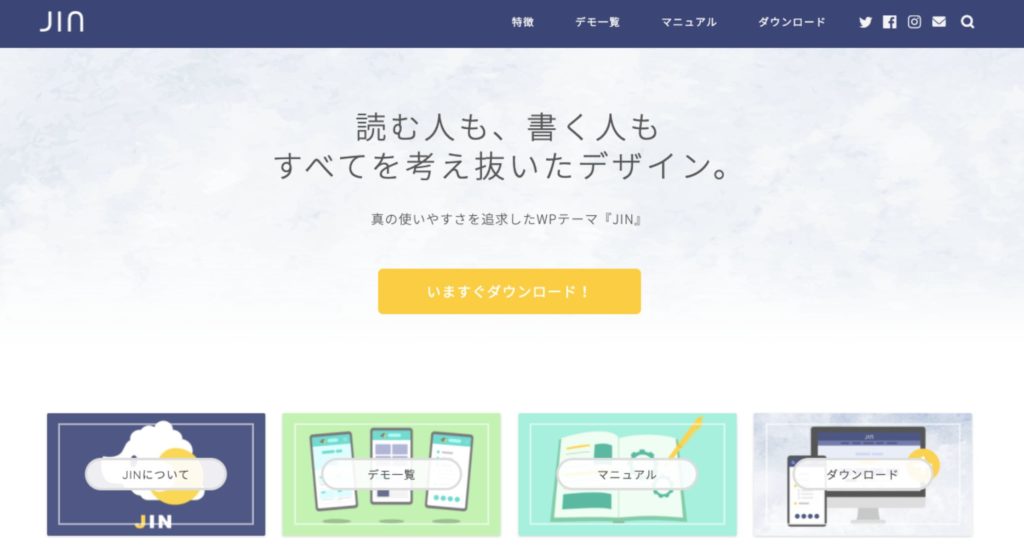
ブロガー・アフィリエイターとして有名なひつじさんが作ったテーマのJINもおすすめ。
機能がシンプルで、記事執筆に集中しやすいのが魅力です。
一度購入すると、複数のブログやサイトで使えるので、今後ブログを増やそうとしている人はお得ですね。
ただデメリットとして、値段が税込14,800円と少し高いこと。
予算が豊富な人は、購入するのもありですよ。
WordPressのおすすめ無料テーマはCocoon
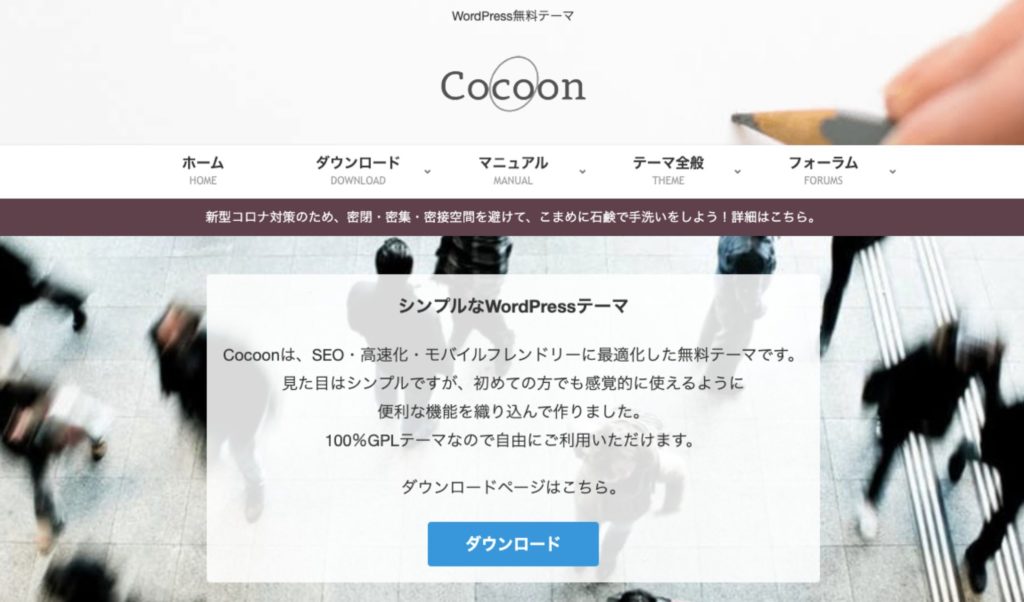

そんな人におすすめなのが、無料でダウンロードできるCocoon。
SEOや速度高速化に対応している無料とは思えない機能が充実です。
広告の設置やランキング順に並べる機能も豊富なので、気になる人はチェックしてみましょう。
ただ、カスタマイズするには機能が細かくて、難しく感じることもあります。
最初は慣れが必要なので、注意が必要です。
WordPressテーマの導入方法を解説
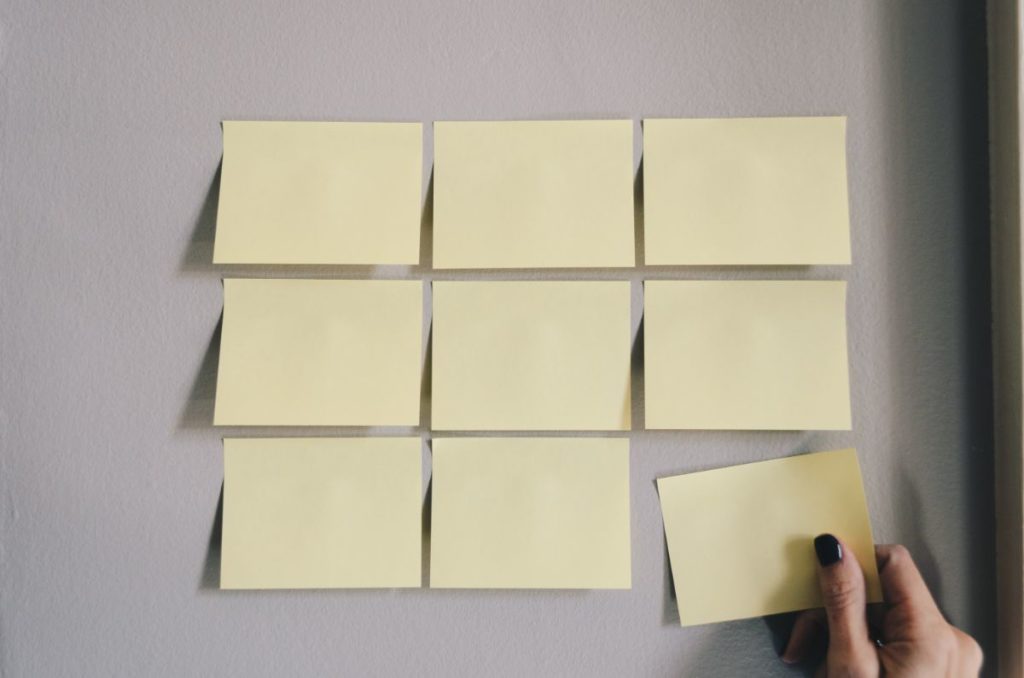
ここからはテーマのダウンロードの方法を解説していきます。
流れとしては下記の通りです。
- テーマをダウンロード
- テーマをWordPressにアップロード
- アップロード後に有効化
それぞれ順番に解説しますね。
テーマをダウンロード
まずはテーマをダウンロード。
多くの場合がzipファイルにてダウンロードできます。
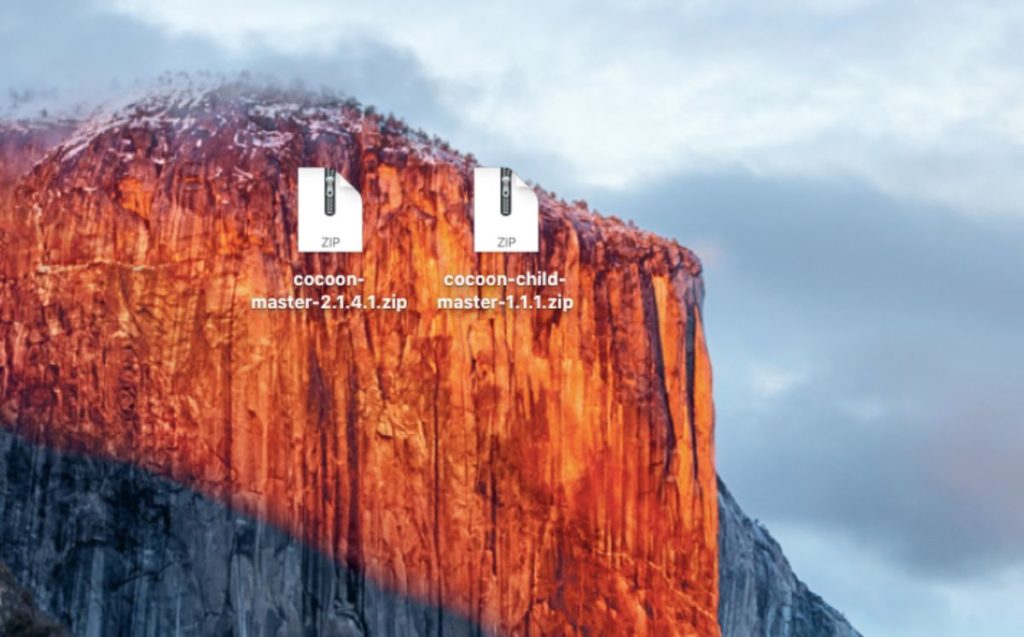
親テーマ・子テーマの両方をダウンロードして、使うようにしましょう。
テーマをWordPressにアップロード
ダウンロードした後は、WordPressにアップロードします。
WordPressにログインした後、外観→テーマをクリック。
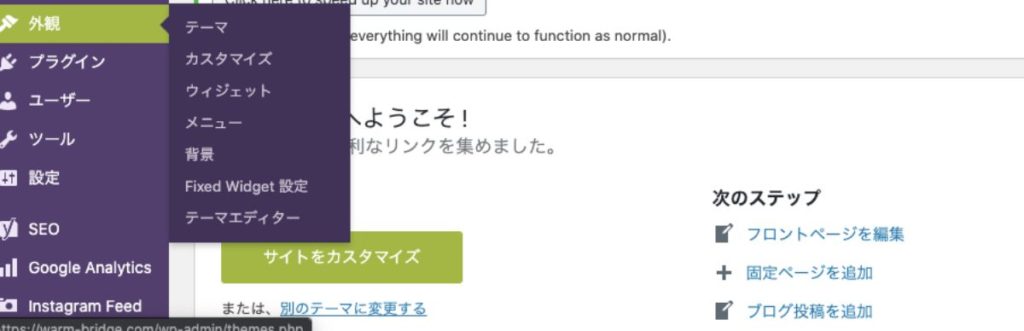
テーマの画面になるので、「新規追加」→「テーマをアップロード」をクリックしましょう。
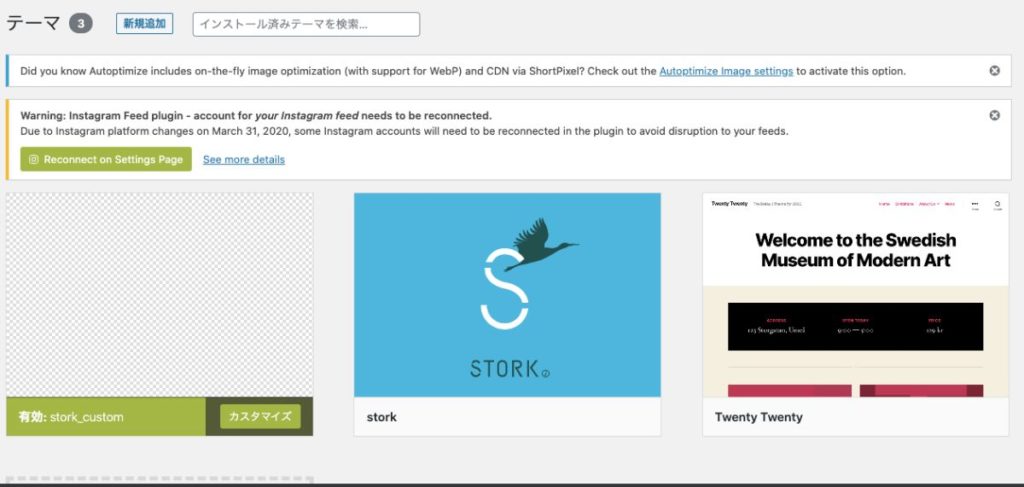

親テーマに加え、子テーマもアップロードするのを忘れないようにしてくださいね。
アップロード後に有効化
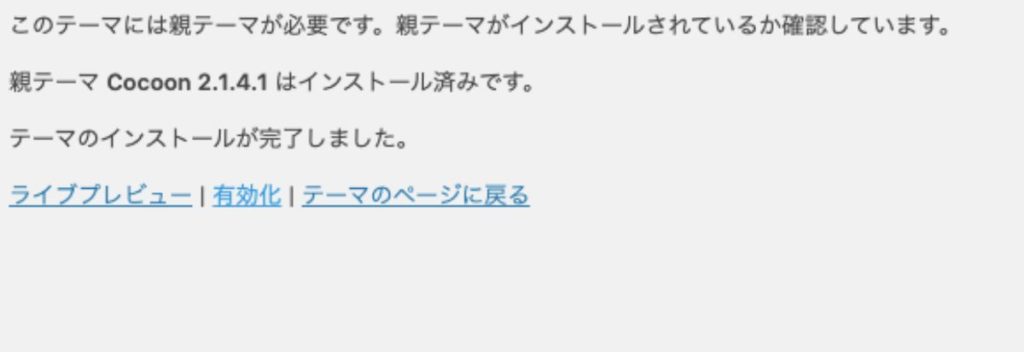
親テーマ・子テーマをアップロードしたら、子テーマを「有効化」しましょう。
これでデザインテーマが反映されるので、好みのデザインにカスタマイズするだけになります。
お疲れ様でした。
WordPressのおすすめテーマまとめ
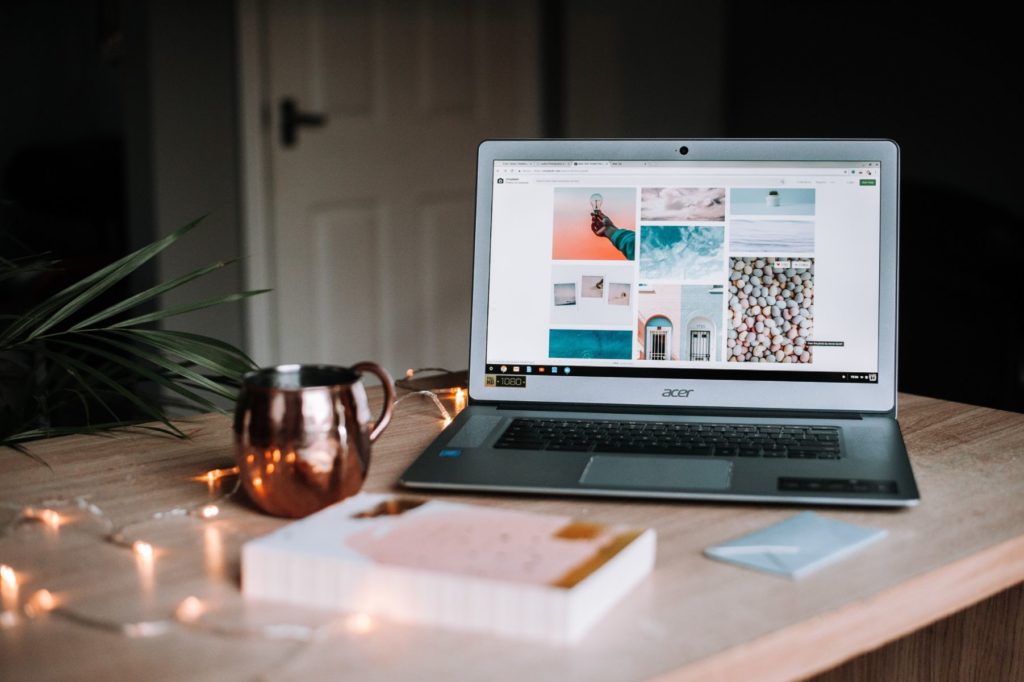
WordPressのおすすめテーマのまとめです。
デザインのテーマを決め、アップロードしたら、早速ブログ記事を書いてみましょう。
おそらく最初はテーマの扱いも調べながらになり、時間がかかるでしょう。
しかし、テーマなしでの運営に比べると、かなり楽にブログ運営を楽しめますよ。














